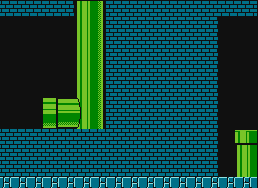Como dije usaremos pocas veces la terminal, y eh aquí la primera ves, abrimos una terminal[Aplicaciones > Accesorios > Terminal] tecleamos lo siguiente:
glxinfo | grep direct
Para los que se pregunten para que sirve el comando anterior, pues este comando nos dirá si nuestro chip gráfico o tarjeta de vídeo es compatible con la aceleración OpenGL. Si es que efectivamente es compatible, en la terminal nos regresara un valor como este:
direct rendering: Yes
Ahora que ya lo hemos verificado, vamos con la instalación de los programas, vamos a abrir el Centro de Software de Ubuntu[Aplicaciones > Centro de Software de Ubuntu]. En el recuadro para la búsqueda de programas, buscaremos Compiz.
E instalaremos los siguientes paquetes:
- Compiz – Gestor ventanas y composiciones OpenGL (Por lo general este ya viene instalado, ya que son los efectos mínimos que Ubuntu posee)
- Configuracion avanzada de efectos de escritorio(ccsm) - Configure compiz con compizconfig
- Icono de Compiz Fussion - Inicie y gestione Compiz Fusion
* Clic para agrandar
Hasta este punto ya podríamos ver con mayor claridad los efectos de Compiz. Pero aun si queremos mas, podemos instalar los plugins extras, si lo deseamos tendremos que hacer uso nuevamente de la terminal[Aplicaciones > Accesorios > Terminal]
Con el comando anterior instalaríamos algunos plugins que no vienen incluido por defecto y muchos de ellos contienen muy buenos efectos, por ejemplo previsualizacion de ventanas, animaciones, addons, etc.sudo apt-get compiz-fusion-plugins-extra
Fuente